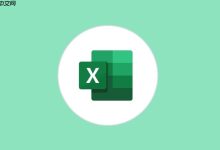答案:iPad无法实现分屏弹幕同步,因应用沙盒机制限制,但可通过分屏、画中画、快捷指令等多任务功能实现观看与社交互动的高效协同。

iPad分屏看视频时想同步弹幕,这听起来是个非常理想化的需求,但坦白说,目前iPadOS的分屏功能,或者说任何主流的移动操作系统,都无法实现两个独立应用之间这种深度的、实时的“弹幕同步”。你不可能一边在B站看视频,另一边在微信里自动显示B站的弹幕。iPad的分屏更多是提供并行处理的能力,让你能同时操作两个应用,而不是让它们的内容进行无缝、实时的融合。我们能做的,是在这个限制下,找到一些变通的互动方式。
解决方案
既然直接的“弹幕同步”在技术上行不通,我们得调整一下思路,将“同步弹幕”理解为一种“实时互动”或“协同使用”的体验。核心在于如何利用iPad的分屏功能,高效地在视频观看和社交互动之间切换,或者让两者在视觉上同时呈现。
-
分屏(Split View)模式下的“手动同步”: 这是最直接的方式。将你观看视频的应用(如B站、爱奇艺)放在屏幕的一侧,将社交应用(如微信、QQ、微博)放在另一侧。当视频中出现你想要吐槽、分享或评论的精彩片段时,你可以立即在旁边的社交应用中手动输入你的观点。这虽然不是自动的弹幕同步,但它实现了“实时互动”的目的。你可以边看边聊,将视频的即时感受直接转化为社交平台上的文字或表情,与朋友们进行“隔空弹幕”。这种方式的优点是你可以选择性地互动,且内容可以更深入,不受弹幕字数和速度的限制。
-
Slide Over模式下的快速切换互动: 如果你更喜欢全屏观看视频以获得更好的沉浸感,但又想偶尔参与社交互动,那么Slide Over是一个很好的选择。让视频应用全屏播放,当有需要时,从屏幕右侧轻扫调出你设置好的社交应用(它会以一个浮动小窗口的形式出现),快速回复消息或发送评论,然后再次轻扫将社交应用“滑走”,视频会继续全屏播放。这种方式的互动频率可能不如Split View高,但它保证了视频内容的最佳显示效果,同时提供了快速响应社交需求的能力。
-
利用视频应用自身的评论或弹幕系统: 如果你的主要目的是观看视频并参与其自带的弹幕或评论,那么直接在视频应用内部完成即可。例如,B站的弹幕系统本身就非常成熟,你可以在应用内直接开启弹幕并发送自己的评论。如果你想将这些内容分享到社交平台,可以利用视频应用的分享功能,或截图后手动发送。这虽然没有“分屏同步”的字面含义,但确保了原汁原味的弹幕体验。
-
社交应用内置的视频功能: 有些社交平台本身就集成了视频播放和评论功能,比如抖音、快手、微博的视频流。在这种情况下,视频和评论(包括类似弹幕的互动)是原生一体的。如果你只是想看视频并即时评论,这倒是一个直接的解决方案,但它不是在“分屏”场景下实现的。
总而言之,我们更多的是在利用iPad的多任务能力,实现一种“观看与互动并存”的用户体验,而不是期待两个独立应用之间的数据自动传输。
iPad分屏模式下,如何高效管理视频与社交应用的切换与互动?
在iPad上,高效地在视频和社交应用之间切换与互动,不仅仅是简单的分屏设置,更关乎你对iPadOS多任务手势的掌握和个人使用习惯的培养。这就像是开车时,你需要知道如何精准地踩油门和刹车,才能在复杂的路况中游刃有余。
首先,要理解Split View和Slide Over这两种分屏模式的核心差异。Split View是让两个应用并排共享屏幕空间,适合需要长时间同时操作两个应用的场景,比如一边看直播一边在群里刷屏,或者一边看教程一边查资料。它的好处是信息一览无余,无需频繁切换。但缺点是每个应用分到的屏幕区域相对较小,可能会影响视频的观感或社交应用的显示完整性。
Slide Over则更像是一个“浮动窗口”,它可以在任何全屏应用之上,从屏幕边缘滑入或滑出。当你主要想全屏看视频,但偶尔需要快速回复消息或查看社交动态时,Slide Over就显得非常方便。比如,我在腾讯视频全屏看剧,突然微信来了一条重要消息,我只需从屏幕右侧轻轻一划,微信窗口就会浮现在剧集上方,快速处理完信息后,再向右一划,微信就“滑走”了,剧集继续全屏播放,几乎不影响沉浸感。
对于提升效率,我个人有几个心得:
- 固定常用组合: 如果你经常使用某个视频应用搭配某个社交应用,iPadOS允许你将Split View的组合添加到程序坞。下次点击程序坞中的这个组合图标,即可一键开启,省去了每次手动拖拽的麻烦。这就像你把常用的工具放在了触手可及的地方。
- 熟练掌握三指手势: 在Split View模式下,如果你想快速在两个应用之间交换位置,用三指在屏幕上左右滑动即可。这个小技巧能让你根据当前需要,灵活调整哪个应用占据主导位置,比如暂时让社交应用占大头回复消息,再让视频应用占大头继续观看。
- 巧用键盘快捷键(如果外接键盘): 对于文字输入需求大的社交应用,外接键盘能极大提升效率。配合Command + Tab快速切换应用,或者Command + 空格进行搜索,可以进一步优化多任务体验。这就像是给你的iPad装上了“涡轮增压”。
- 利用“App资源库”的便捷性: 如果你在Split View或Slide Over中想要快速替换某个应用,直接从程序坞底部向上轻扫,调出App资源库,然后拖拽你想要的应用到分屏区域即可。这比在主屏幕上寻找应用要快得多。
没有放之四海而皆准的“最佳”模式,只有“最适合你”的模式。多尝试Split View和Slide Over,结合你的使用习惯和场景需求,找到最顺手的切换和互动方式,这才是提升协同体验的关键。
为什么iPad分屏模式下,视频应用与社交应用无法实现真正意义上的“弹幕同步”?
这个问题触及到了移动操作系统,特别是iPadOS在应用设计和安全机制上的一个核心原则:应用沙盒(App Sandbox)机制。简单来说,每个应用都是一个独立的“沙盒”,它们之间默认是隔离的,无法随意访问或修改其他应用的数据,更别提进行实时的、复杂的数据流传输,比如把一个应用的弹幕内容实时“投射”到另一个应用的界面上。这就像每个应用都有自己的独立房间,房间之间有墙,不能随便串门或者把房间里的东西扔到隔壁。
想象一下,如果一个视频应用的弹幕能直接同步到微信里,那微信就得有一个接口来接收并解析这些弹幕数据,然后以某种形式展示出来。这不仅要求视频应用主动提供弹幕数据输出接口,还要求社交应用具备接收和渲染这些数据的能力。而目前,无论是Apple的iPadOS层面,还是主流的视频应用与社交应用的设计,都没有提供这样的通用机制。
具体来说,有几个技术层面的原因:
-
应用间通信的严格限制: iPadOS允许应用之间通过特定的API(如URL Scheme、Share Sheet、Clipboard等)进行有限的通信,但这些通信方式通常用于数据分享、跳转或简单的指令传递,而非实时、高频、结构复杂的流式数据(如弹幕)。弹幕是与视频播放进度高度绑定的文本流,需要精确的时间戳和渲染逻辑,这超出了常规应用间通信的能力范畴。如果真的要实现,可能需要一套非常复杂的跨应用协议,这在目前的移动生态中并不常见。
-
安全性与用户隐私: 如果应用可以随意读取或写入其他应用的内容,那将带来巨大的安全隐患和隐私风险。应用沙盒机制正是为了防止恶意应用窃取用户数据或干扰其他应用的正常运行。弹幕虽然看起来无害,但如果开放了这种实时数据传输,就可能被滥用,比如通过弹幕注入恶意代码,或者未经授权获取用户观看习惯。Apple对用户隐私和系统安全一向非常重视,不会轻易开放这种可能存在风险的接口。
-
设计哲学与功能定位: iPad的分屏功能更多是为了提高多任务效率,允许用户同时进行不同的操作,而不是为了深度集成两个完全不相关的应用的功能。视频应用的核心是播放视频和管理其内部的互动(如弹幕、评论),社交应用的核心是沟通和信息分享。让它们之间进行弹幕同步,超出了它们各自的设计边界,也与它们的原始功能定位不符。
-
开发成本与需求优先级: 即使技术上存在某种可能性(比如通过复杂的后台进程或特定协议),实现这种“弹幕同步”的开发成本也会非常高。对于应用开发者而言,用户对这种特定功能的普遍需求可能并没有高到足以投入大量资源去实现。用户更普遍的需求是流畅的分屏体验和稳定的应用运行,而不是一个过于小众和复杂的“弹幕同步”功能。
所以,当我们谈论“弹幕同步”时,更多的是一种用户体验上的期望,而非一个现有的技术特性。理解这些背后的技术限制,能帮助我们更好地利用现有功能,而不是徒劳地追求一个暂时无法实现的功能。
除了分屏,iPad还有哪些多任务功能可以提升视频与社交的协同体验?
iPadOS在多任务处理方面,除了Split View和Slide Over,其实还藏着不少“小彩蛋”,它们虽然不直接解决“弹幕同步”的问题,但能在很大程度上提升你观看视频和进行社交互动的整体协同体验。这些功能就像是你的iPad工具箱里的各种小工具,虽然各自独立,但组合起来能解决不少问题。
-
画中画(Picture in Picture, PiP): 这是我个人最喜欢的功能之一。当你在支持画中画的视频应用(如Safari、YouTube Premium、部分国内视频应用)中播放视频时,点击画中画按钮,视频就会变成一个可拖动、可缩放的浮动小窗口。你可以回到主屏幕,打开任何社交应用,甚至使用其他全屏应用,视频窗口都会一直浮动在最上层。这意味着你可以一边刷微博、聊微信,一边用小窗口持续关注视频内容。它的优势是:主应用可以完全占据屏幕,提供最佳的社交体验;视频内容虽小,但关键信息不漏。这对于那些只需要“听个响”或者偶尔瞟一眼画面的视频(比如播客、新闻、背景音乐视频)来说,简直是神器。
-
快捷指令(Shortcuts): 别小看这个自动化工具!虽然它不能直接同步弹幕,但可以帮你快速启动一系列操作,从而间接优化协同体验。例如,你可以创建一个快捷指令,一键打开你常用的视频应用和社交应用,并自动将它们设置为Split View模式。这能省去每次手动拖拽和调整的麻烦,让你的多任务流程更顺畅。对于技术爱好者来说,甚至可以尝试一些更复杂的自动化,比如定时提醒你切换应用进行互动,或者在特定时间段自动开启“勿扰模式”以专注观看。
-
接力(Handoff)功能: 如果你同时拥有iPhone和iPad,接力功能可以让你在不同设备之间无缝切换任务。比如,你在iPhone上刷了一半的视频,回到家想在iPad的大屏幕上继续观看,只要视频应用支持接力,你在iPad程序坞的左侧(或右侧,取决于你的设置)就能看到对应的图标,点击即可从上次暂停的地方继续播放。虽然这不是严格意义上的“多任务协同”,但它极大地提升了跨设备的用户体验,让你在不同场景下都能流畅地衔接视频和社交活动。比如

 路由网
路由网